Unul dintre primele servicii de streaming care a intrat pe tărâmul conținutului fără limite este Netflix. Mai mult, acum poți accesa Netflix chiar de pe televizorul tău Vizio.
Indiferent de planul de abonament Netflix pe care îl alegeți, puteți accesa o selecție uriașă de seriale și filme fără a fi nevoit să suportați enervantele pauze publicitare.
Netflix este un serviciu de streaming fără de care mulți posesori de televizoare Vizio pur și simplu nu pot trăi, iar televizoarele Vizio sunt excelente pentru că vă permit să descărcați mai multe aplicații populare de streaming, precum Netflix.
Dar ce se întâmplă atunci când acesta încetează brusc să mai funcționeze corect? Continuați să citiți pentru a afla cum să remediați problemele de redare, încărcare sau conectare a Netflix.
Televizorul Vizio nu reușește să acceseze Netflix
Netflix are o bază de utilizatori considerabilă și este un brand de streaming bine cunoscut. Pe televizoarele lor inteligente Vizio, unele dintre ele fac streaming Netflix.
Cu toate acestea, pe televizorul lor inteligent Vizio, mai mulți utilizatori s-au plâns recent că nu reușesc să acceseze Netflix fără probleme.
Aceștia se confruntă cu probleme care includ blocarea, punerea în memorie tampon, întârzieri, înghețarea și probleme de ecran negru.
Asigurați-vă că televizorul dvs. este conectat la o rețea cu o viteză de descărcare suficientă, efectuați un ciclu de alimentare a televizorului sau efectuați o resetare din fabrică a televizorului dacă Netflix nu redă, nu se încarcă sau nu se conectează.
Pentru a repune Netflix în stare de funcționare, utilizați aceste proceduri de depanare.
- Trebuie să apăsați butonul „Menu” (Meniu) de pe telecomandă și să alegeți „Network” (Rețea) din meniul care apare pe ecranul televizorului pentru a verifica starea rețelei de pe televizorul dumneavoastră Vizio.
- Apoi, vei alege „Network Test/Test Connection”, care va demonstra dacă televizorul tău are viteza de descărcare sau conexiunea necesară pentru a opera programe precum Netflix.
Netflix nu va fi redat pe televizorul Vizio
Dacă Netflix nu rulează pe televizorul Vizio, este posibil ca problema să fie conexiunea de rețea. Pentru a remedia problema, verificați dacă alte dispozitive conectate la aceeași rețea pot funcționa corect, reporniți routerul sau restaurați televizorul la setările implicite din fabrică pentru a reda Netflix.
Dacă Netflix nu se redă pe televizorul Vizio, verificați mai întâi dacă rețeaua dvs. funcționează corect pe un alt dispozitiv. Aduceți un laptop sau un telefon care este conectat la aceeași rețea ca și televizorul dvs. în aceeași cameră în care se află televizorul dvs.
Televizorul ar trebui să se poată conecta dacă dispozitivul din aceeași rețea funcționează așa cum ar trebui. În caz contrar, este posibil ca routerul dvs. să aibă probleme.
| 1. Verificați dacă Netflix este compatibil cu televizorul dumneavoastră Vizio. | Multe televizoare Vizio vechi și-au pierdut capacitatea de a utiliza aplicația Netflix la sfârșitul anilor 2010. Cea mai mare parte a acestor televizoare este echipată cu procesoare învechite care nu pot rula aplicația Netflix. Oprirea și pornirea din nou a televizorului Vizio poate rezolva orice probleme pe care le aveți cu NetFlix, precum și alte probleme și disfuncționalități. |
| 2. Ciclurile de alimentare ale televizorului Vizio | Oprirea și pornirea din nou a televizorului Vizio poate rezolva orice probleme pe care le aveți cu NetFlix, precum și alte probleme și disfuncționalități. |
| 3. Scoateți din priză routerul Vizio, modemul și televizorul. | Routerul, modemul și televizorul Vizio trebuie scoase din priză pentru a diagnostica, dar nu și pentru a rezolva problema Netflix. |
| 4. Efectuați un test de viteză a internetului | Din cauza conectivității leneșe, Netflix și alte servicii de streaming pot avea în mod regulat probleme de buffering. Cel mai rău scenariu este atunci când conexiunea dvs. la internet este prea lentă sau neregulată pentru a se conecta chiar și la serverele Netflix. |
| 5. Utilizarea procesului de conectare și deconectare de la Netflix | Prin deconectarea și reintrarea în aplicația Netflix, puteți remedia orice probleme temporare ale Netflix și vă puteți relua activitatea. |
| 6. Actualizați firmware-ul de pe televizorul dumneavoastră Vizio | În trecut, puteau fi utilizate doar televizoarele Vizio care primeau actualizări automate. Tot ce trebuie să faceți este să vă mențineți televizorul conectat; restul se va ocupa automat. |
| 7. Curățați memoria cache de pe televizorul dvs. | Pe televizorul Vizio, nu există prea mult spațiu de stocare. Din acest motiv, ar putea aduna cache și date de la mai multe programe pe care dispozitivul le găzduiește, inclusiv aplicația Netflix. |
| 8. Dezactivează-ți VPN-ul | Dacă folosiți un VPN pe care Netflix a reușit să îl blocheze, probabil că nu veți putea accesa conținutul de streaming. |
| 9. Resetează-ți televizorul din fabrică | Am încercat toate remediile rapide, așa că este timpul să mai încercăm un lucru: o resetare din fabrică. Ca urmare, toate setările televizorului tău, inclusiv cele pentru aplicația Netflix, vor fi șterse. |
| 10. Netflix pe televizorul Vizio: reinstalare și dezinstalare | Reinstalarea aplicației Netflix pe televizorul Vizio este o altă reparație eficientă pentru aplicația Netflix care nu funcționează. |
De ce nu funcționează Netflix pe televizorul meu inteligent Vizio?
Una dintre cauzele pe care le-am enumerat mai jos ar putea face ca Netflix să nu mai funcționeze corect.
- Probleme de conexiune la internet.
- Aplicație învechită.
- Software învechit pe un gadget.
- O defecțiune de moment.
- Întrerupere pe Netflix.
- Probleme de memorie cu televizoarele Vizio.


Cum pot remedia problemele cu Netflix pe televizorul meu inteligent Vizio?
1. Verificați dacă Netflix este compatibil cu televizorul dumneavoastră Vizio.
La sfârșitul anilor 2010, mai multe televizoare Vizio de epocă și-au pierdut capacitatea de a utiliza aplicația Netflix. Majoritatea acestor televizoare au unități centrale de procesare învechite care sunt incapabile să suporte aplicația Netflix. Cel mai probabil, aceste modele nu vor mai fi niciodată compatibile cu Netflix.
2. Ciclurile de alimentare ale televizorului Vizio
Cea mai rapidă și mai simplă soluție pentru a remedia dificultățile NetFlix, precum și alte defecțiuni și disfuncționalități ale televizorului Vizio, este să îl opriți și să îl porniți din nou. Nu subestimați beneficiile pe care le poate avea ciclul de alimentare asupra sistemului dumneavoastră, chiar dacă nu pare mare lucru.
Procedați după cum urmează pentru a reporni televizorul Vizio:
- Opriți mai întâi televizorul Vizio.
- Scoateți cablul de alimentare de la televizor și așteptați aproximativ două minute înainte de a-l conecta din nou.
- Reporniți televizorul și deschideți aplicația Netflix.
- Verificați televizorul Vizio pentru a vedea dacă aplicația este acum activă.
3. Scoateți din priză routerul Vizio, modemul și televizorul.
- Opriți fiecare dintre cele trei aparate.
- Deconectați-le pe fiecare dintre ele de la sursa de alimentare.
- Conectați conexiunile tuturor celor trei aparate după ce ați scos din priză unul dintre ele, apoi așteptați aproximativ cinci minute.
- Porniți televizorul și vedeți dacă acum puteți face streaming cu succes folosind Netflix.
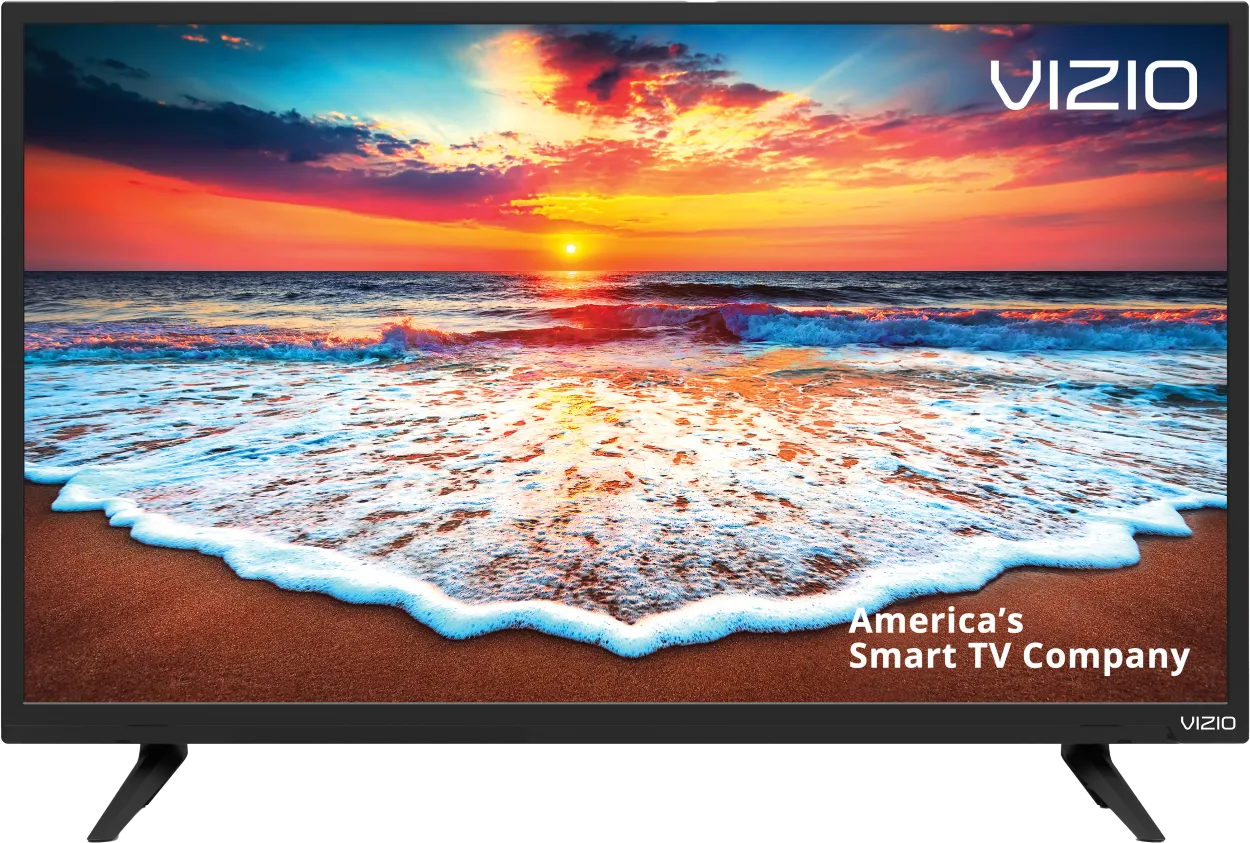
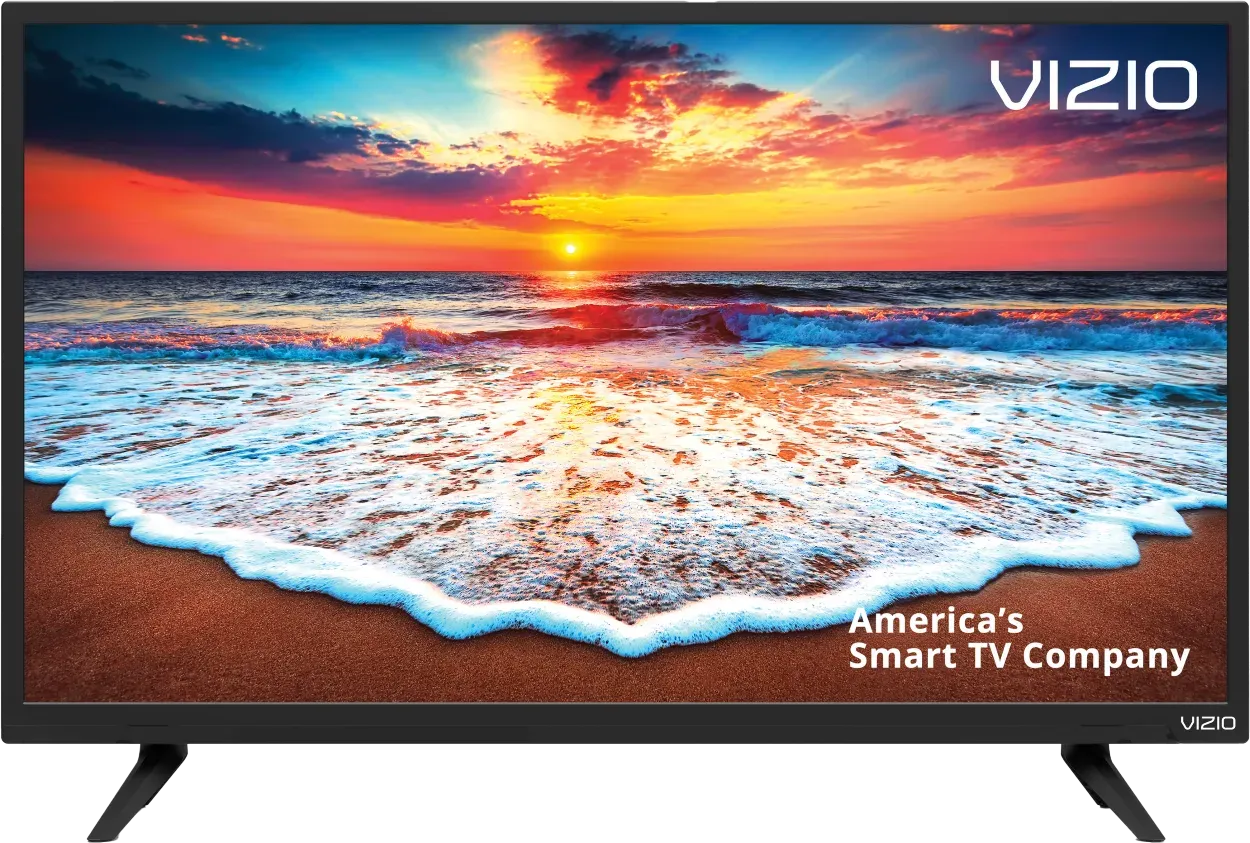
Vizio TV
4. Efectuați un test de viteză a internetului
Netflix și alte aplicații de streaming pot avea frecvent dificultăți de buffering din cauza conectivității lente. În cele mai grave situații, conexiunea dvs. la internet poate fi prea lentă sau instabilă pentru a ajunge chiar și la serverele Netflix.
Pe computer sau pe telefon, vă puteți testa viteza de internet. Asigurați-vă că dispozitivul pe care îl utilizați este conectat la aceeași rețea ca și televizorul dvs. Acest lucru presupune, de asemenea, dezactivarea datelor mobile și utilizarea exclusivă a WiFi pe telefon.
Pentru streaming normal, veți avea nevoie de viteze de cel puțin 3-4 Mbps, iar pentru HD, de 5-8 Mbps. Dacă vitezele dvs. sunt mai mici, va trebui să:
- Căutați potențiale surse de interferență (de exemplu, prea mulți pereți între router și televizor).
- Opriți routerul (a se vedea secțiunea următoare).
- Dacă aveți probleme cu rețeaua sau credeți că aveți nevoie de o actualizare, adresați-vă furnizorului dumneavoastră de servicii de internet.
5. Utilizarea procesului de conectare și deconectare de la Netflix
Puteți rezolva orice probleme momentane cu Netflix și vă puteți întoarce pe drumul cel bun prin deconectarea și revenirea la aplicația Netflix.
Pentru a vă deconecta de la Netflix pe televizorul Vizio, efectuați următorii pași:
- Deschideți programul Netflix pe televizor.
- Accesați meniul Home (Acasă) de pe televizor și alegeți Settings (Setări).
- Selectați opțiunea de deconectare după ce găsiți opțiunea Reset/Sign Out/Deactivate.
- Se va afișa o fereastră pop-up; alegeți Yes (Da) pentru a confirma deconectarea.
Pentru a vă conecta la Netflix pe televizorul Vizio, urmați acești pași:
- Pentru a deschide programul, alegeți simbolul Netflix din meniul Acasă al televizorului dvs.
- Folosiți telecomanda pentru a introduce parola și adresa de e-mail legată de contul dvs.
- Conectați-vă pentru a vedea dacă problemele dvs. au fost reparate.
6. Actualizați firmware-ul de pe televizorul dumneavoastră Vizio
La fel ca în cazul actualizărilor de aplicații, actualizările de firmware vă pot ajuta frecvent în cazul problemelor legate de aplicațiile TV.
Este posibil ca în trecut să fi fost utilizate numai televizoare Vizio actualizate automat. Tot ce trebuie să faceți este să vă mențineți televizorul online, iar acesta se va ocupa de restul.
Software-ul de pe televizoarele Vizio Smartcast mai recente poate fi în continuare forțat manual, dar, de asemenea, se actualizează automat. Deși nu ar trebui să fie necesar, a avea acest lucru la îndemână este o idee bună în cazul în care actualizarea automată eșuează și nu vă notifică.
- Pe telecomandă, faceți clic pe butoanele Home sau V.
- Sistemul poate fi ales din meniu.
- Pentru a verifica dacă există actualizări, faceți clic pe.
- Așteptați până când televizorul dumneavoastră verifică dacă există actualizări.
- Dacă este disponibilă o actualizare, confirmați instalarea.
7. Curățarea memoriei cache de pe televizor
Nu există prea mult spațiu de stocare pe televizorul Vizio. Ca urmare, acesta ar putea acumula cache și date de la multe programe pe care le găzduiește dispozitivul, inclusiv aplicația Netflix.
În această situație, curățarea cache-ului și a datelor aplicației Netflix este necesară pentru a asigura o experiență fără întreruperi pe televizorul Vizio TV. Iată cum să ștergeți memoria cache și datele din aplicația Netflix pe un televizor Vizio:
- Folosind telecomanda televizorului Vizio TV, mergeți la Home (Acasă).
- Găsiți și accesați secțiunea Aplicații de sistem din Setări> Aplicații.
- Alegeți programul Netflix.
- Alegeți opțiunea. Eliminați memoria cache
- Selectați OK, apoi verificați dacă problema actuală a fost rezolvată.
8. Dezactivați VPN-ul
Puteți sări peste acest pas dacă nu utilizați o rețea privată virtuală (VPN). Probabil că nu folosiți o rețea VPN dacă nu știți ce este una.
Majoritatea furnizorilor de streaming încearcă să restricționeze traficul VPN. Probabil că nu veți putea accesa materialul de streaming dacă folosiți un VPN pe care Netflix a reușit să îl restricționeze.
Oprirea VPN-ului și încercarea din nou a conexiunii este cea mai simplă abordare pentru a verifica acest lucru.
9. Resetați din fabrică televizorul dvs.
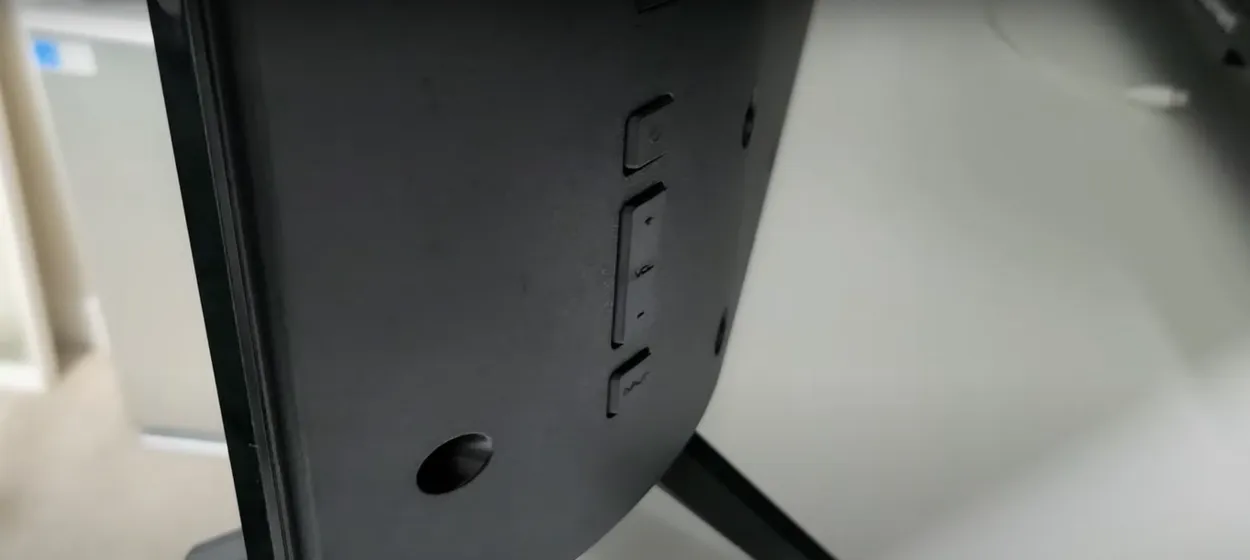

Back of A Vizio TV
Este timpul să încercăm o ultimă soluție, deoarece am epuizat toate soluțiile simple: o resetare din fabrică. Toate setările televizorului tău, inclusiv cele pentru aplicația Netflix, vor fi șterse ca urmare. Dar vă poate vindeca problemele legate de aplicația de streaming dacă ștergeți toate setările și datele aplicației.
- Pe telecomandă, faceți clic pe butoanele Home sau V.
- Sistemul poate fi ales din meniu.
- Faceți clic pe Reset & Admin.
- Resetați televizorul la setările din fabrică făcând clic pe.
- Introduceți parola pentru codul parental. Dacă nu ați setat-o niciodată în altă parte, aceasta va fi 0000.
- Selectați Reset (Resetare).
- Lăsați televizorul să se reseteze complet și porniți-l din nou timp de câteva minute.
10. Netflix pe televizorul Vizio: reinstalare și dezinstalare
O altă metodă eficientă pentru a repara aplicația Netflix care nu funcționează pe Vizio TV este dezinstalarea și reinstalarea aplicației.
Iată cum să abordați întreaga procedură:
- Navigați în App Store de pe televizor.
- Localizați aplicația Netflix prin selectarea opțiunii My Apps (Aplicațiile mele).
- Pentru a elimina o aplicație de pe televizor, selectați-o și selectați Delete din meniu.
- Reveniți la App Store de pe televizor și căutați acolo aplicația Netflix.
- Pe televizor, descărcați-o și instalați-o.
- Lansați aplicația, conectați-vă și apoi vedeți dacă o puteți utiliza efectiv pe televizor în acest moment.
Alte întrebări frecvente
Cât de durabile sunt de obicei televizoarele Vizio?
Răspuns: Se știe că televizoarele de la Vizio supraviețuiesc la fel de mult ca și televizoarele de la alți producători cunoscuți. Atunci când este lăsat oprit pentru câteva ore în timpul zilei, televizorul Vizio tipic ar trebui să dureze între 5 și 8 ani.
De ce televizorul meu Vizio se stinge singur în mod constant?
Răspuns: Pentru că este activată funcția de oprire automată. Majoritatea televizoarelor Vizio sunt prevăzute cu o opțiune de oprire automată. Odată ce numărătoarea inversă se termină, aceasta comută smartphone-ul în modul sleep.
Poate funcționa televizorul Vizio fără WiFi?
Răspuns: Un televizor inteligent Vizio poate fi utilizat fără o conexiune la internet, dar numai pentru funcționalitatea extrem de rudimentară a afișajului. Fără internet, consumatorii nu vor putea accesa nicio rețea de streaming sau alte aplicații smart TV, chiar dacă televizorul ar funcționa în continuare TV are.
Concluzie
- În cazul în care Netflix nu redă, nu se încarcă sau nu se conectează, verificați dacă televizorul este conectat la o rețea cu o viteză de descărcare suficient de mare, apoi reporniți dispozitivul sau efectuați o resetare din fabrică.
- Aplicația Netflix a încetat să mai funcționeze pe o mână de televizoare Vizio mai vechi la sfârșitul anilor 2010. Un procent mare din aceste televizoare au procesoare învechite care nu pot gestiona aplicația Netflix.
- Oprirea și pornirea din nou a televizorului Vizio este cea mai rapidă și mai ușoară modalitate de a rezolva problemele NetFlix, precum și alte probleme și defecțiuni.
- Din cauza internetului leneș, pot apărea în mod regulat probleme de buffering cu Netflix și alte servicii de streaming.
- În trecut, era permisă utilizarea doar a televizoarelor Vizio cu actualizări automate. Păstrați-vă televizorul în rețea, iar restul se va rezolva pentru dvs.
- Televizorul Vizio nu are foarte mult spațiu de stocare. Prin urmare, acesta ar putea aduna cache și informații de la o varietate de programe pe care dispozitivul le găzduiește, inclusiv aplicația Netflix.
- Dacă folosiți un VPN pe care Netflix a reușit să îl blocheze, probabil că nu veți putea accesa conținutul de streaming.
- Reinstalarea aplicației este o altă modalitate eficientă de a repara problemele aplicației Netflix pe Vizio TV.
Alte articole
- Unde este localizat butonul de pornire al televizorului Vizio Tv? (Ghid complet)
- Cum se repară blocarea Netflix (Rezolvare ușoară)
- Aveți nevoie de un Fire Stick cu un televizor inteligent? (Răspuns)
Faceți clic aici pentru a vizualiza versiunea vizuală a acestui articol.






